Firefoxにスケジュール管理やToDoリスト機能を追加する「ReminderFox」拡張
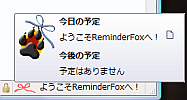
今回紹介するReminderFoxは、Firefoxに日々の予定やToDoリストなどを管理する機能を追加するFirefox拡張だ。この拡張を利用することで、カレンダーソフトなどのアプリケーションを使わずとも、Firefoxを通じて予定を管理できる。
ReminderFoxのインストールは、FirefoxアドオンサイトのReminderFoxページから行える。インストール後にFirefoxを再起動すると、まずデスクトップの右下から「今日の予定リスト」と「今後の予定リスト」が数秒間表示される。このポップアップウィンドウはFirefoxの起動中一定時間ごとに表示させたり、スクリーンセーバー起動中に出現させることもできる。インストール直後には何も予定は登録されていないため、「ようこそReminderFoxへ!」という項目のみが「今日の予定リスト」に登録されているはずだ(図1)。
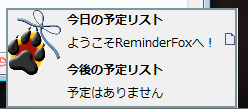
また、スライダーだけでなく、ステータスバーの右下にリボンアイコンも追加され、予定がある場合はその内容がこの横に表示されるようになる。さらに、この領域にマウスポインタを合わせるとポップアップで「今日の予定」と「今後の予定」、そして「ToDoリスト」が表示される。この部分をダブルクリックするとReminderFoxウィンドウが開き、「予定リスト」と「ToDoリスト」の確認、追加や編集が行える(図2~7)。
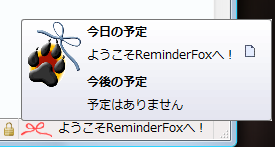
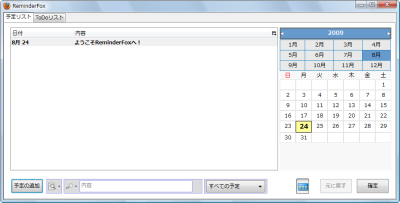
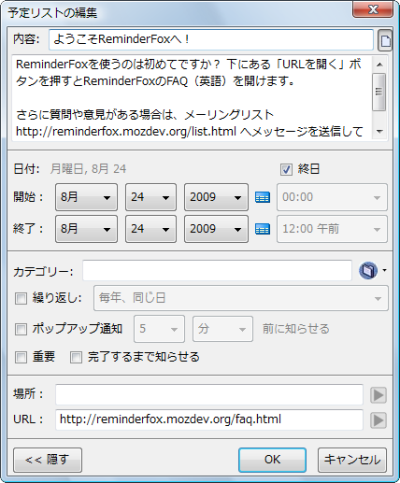
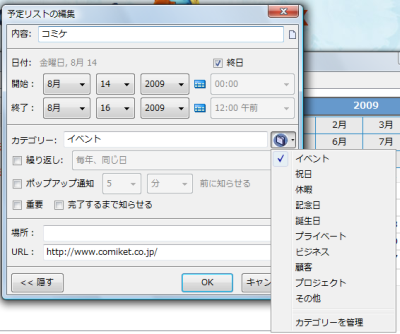
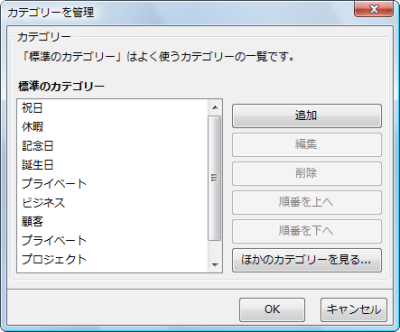
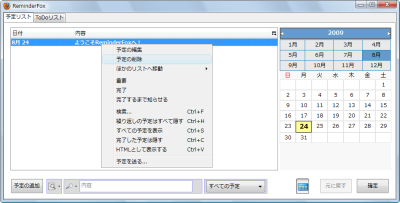
また、「ToDoリスト」タブを開けば、同じように「ToDoリスト」を追加、編集することが可能だ。
アラーム機能とReminderFoxの設定
ステータスバーのReminderFox領域を右クリックするとポップアップメニューが表示され、ここから「簡易アラーム機能」やReminderFoxの設定ダイアログを呼び出せる(図8)。
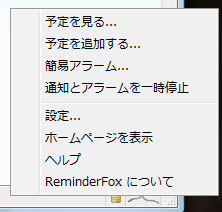
「簡易アラーム」機能はちょっとした通知を行うのに利用できるもので、通知を行う時間(「1」「5」「10」「15」「30」「60」と、「分後」「時間後」「日後」をプルダウンから選択できる)と、通知する内容のみを設定できる(図9)。予定リストに追加するまでもないが、知らせて欲しい予定などをここで設定すると良いだろう。
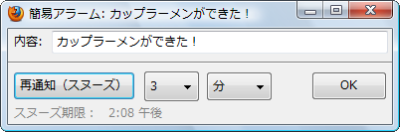
また、ReminderFoxの設定ダイアログではさまざまなカスタマイズを行える(図10~12)。
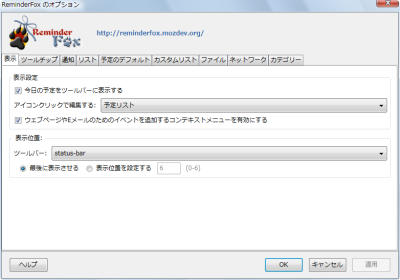
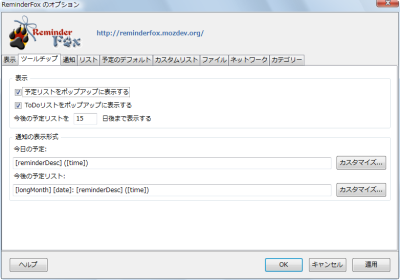
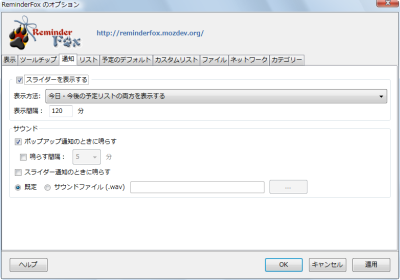
わざわざFirefoxでアドオン管理をする必然性はないものの、ReminderFoxはFirefoxを起動している時間が長い人にとっては便利なアドオンかもしれない。